この度は、プレミアムレビューに選出いただきまして、
ありがとうございます。
フォトブックの作成は初めての経験ですが、自分なりに作成手順など
記載していきたいと思います。
今回のレビューは、以下の項目で記載する予定です。
1.はじめに
2.撮影機材など
3.ドリームページを使うには
4.ブックの作成
5.編集の感想
6.発注
7.編集の感想
8.冊子の出来栄え
9.まとめ
---------------------------------------------------------------------
1.はじめに
今回のテーマは、「撮影日記」と称して今までzigsowの日記で公開してきた
画像など集めて、1冊のフォトブックを作ってみようと思います。
本当は画像を選別加工し、しっかりとしたものを作成したかったのですが
時間がなく、JPEG画像をそのままアップすることにしました。
また、実際の印刷物での出来栄えを見るために敢えて暗い画像(蛍など)を
使ったり色々なシチュエーションの画像を選んでみました。
2.撮影機材など
今回の撮影機材は、以下を使用しています。
デジタル一眼レフカメラ SONY α33
コンパクトデジカメ CASIO EXILIM EX-FH100
デジタルムービーカメラ SANYO Xacti DMX-C6(S)
3.ドリームページを使うには
ドリームページを使うには、会員登録が必要です。
流れに沿って、会員登録を行えば簡単に作成する事が可能です。
推奨環境もありますが、特にPCのスペックも必要ではなく普通の
PCでも問題なく行えそうです。
※Mac OSX 10.4のみ一部機能に不具合があるそうです。
下記に登録方法と推奨環境を記載しました。
○会員の登録アドレスと手順
https://dreampages.jp/registration.html
1.会員登録画面へアクセス
2.メールアドレス入力登録(フリーメ-ル可能)
3.確認メール到着
4.認証ページで登録(個人情報入力)
5.登録完了
○推奨環境
・回線速度 ブロードバンド回線(ADSL以上推奨)
モバイルネットワークからのアクセスでは、ご利用になれない場合がございます。
ファイアーウォールやセキュリティの設定により、企業からのアクセスでは、
ご利用になれない場合がございます。
・OS/ブラウザ
・WindowsXP SP3
動作確認済ブラウザ:Internet Explorer 7/Internet Explorer 8
・Windows 7
動作確認済ブラウザ:Internet Explorer 8
・プラグイン
Adobe Flash Player 10.0.32以上
・設定
Javascript:有効
Cookie:有効
スタイルシート:有効
・画面解像度
1024×768以上(24bit以上表示可能なフルカラーモニタ)
・ハードウェア
CPU:Intel Pentium 4 相当以上
メモリ:1GB以上
・アプリケーション
Adobe Reader 9
<動作確認済みの環境について>
・Windows XP SP3
動作確認済みブラウザ:Internet Explorer 6/FireFox 3.6
・Mac OSX 10.6
動作確認済みブラウザ:Safari 5.0
なお、Mac OSX 10.4では画像のアップロード機能に不具合が
あることが確認されておりますので、ご利用できません。
4.ブックの作成
1.ブックを作る
新規作成で「このブックを作る」を選択すると編集画面が開きます
編集をページを開く前に注意文が表示されます。
※著作権関連の注記があります。
2.画像の追加
PCから画像の追加か、既に作成された作品から画像を追加する
選択が出来ます。今回は初めてなので、PCからを選択
画像選択ボタンを押して、画像を登録していきます。
アップロード実行すると画像がアップされ使用できるようになります。
アップロードした画像は画像一覧で確認、削除などできます。
3.レイアウト編集
画像をアップしたのでページの編集に入ります。
最初は表紙のレイアウトです。
画像が入る部分には「画像をドラッグ&ドロップ」と記載があり
テキスト部分には、テキストが予め入っています。
画像部分に2.でアップした画像をドラッグすると画像が入ります。
ドラッグすると下部にメニューが出てきます。
このメニューで、画像の拡大縮小、場所決め、回転など操作できます。
上記手順で、画像を貼り付け編集していきます。
表紙以外のページに関しても同様に画像を扱い編集していきます。
各ページに関しては、ページレイアウトが決まっており、
ページレイアウトを選択して編集していきます。
ページレイアウトは以下があります。
作成したページは、プレビューで確認する事が可能です。
4.テキスト
テキストは、テキスト部分をクリックするとテキスト入力用のウィンドウが
表示されテキストを入力します。
※オフィシャルの解説動画
https://dreampages.jp/book/index.jsp
6.注文
編集が終わると注文します。
--2012/03/16 追記--
フォトギャラリーの公開設定を行いました。
--2012/03/19 追記--
ギャラリー公開の審査がおりました(^^)
宜しければ下記アドレスからご覧下さい。
http://dreampages.jp/gallery_view_132186.html
7.編集の感想
今回、編集作業を行って感じたのは、インターフェースが分かりやすく
容易に行えることでした。このインターフェイスであれば、パソコンに
慣れていない方でも簡単に編集が出来ると思います。
できれば、編集画面でコントラストなども修正出来れば良いかと。
今回の編集作業を行って、気のついた点は暗すぎる画像は自動的に
コントラストを上げられてしまうようです。
蛍の画像なのですが、実際は暗い画像なのですが取りこむと明るく
なってしまいます。
あと、ちょっと戸惑ったのが、画像の構成が縦長がメインのため実際の
画像のアングルとの差異があり、編集など戸惑う事がありました。
自分は、縦で撮影する事があまりないのでレイアウト上、どうしても
バランスが悪くなってしまいます。
また、ページ削除や入れ替えなどできれば良いかと思う事がありました。
8.冊子の出来栄え
3/12に注文を行い3/16に商品出荷、3/19に到着となりました。
商品は、クロネコメール便で便箋にビニールのカバーに包まれていました。
パッケージ内容は、冊子に緩衝材、納品書と広告tなります。
冊子をPen4と比較してみました。思っていたよりコンパクトです。
表紙やカバーなど、しっかり作られており普通の本と同じ感じの
作りだと感じました。
ただ、カバーなど黒色にすると表紙の紙質上、傷など少し目立ちやすい
かもしれません。
広告で2012/5/31まで優待値引きを実施中という事で、期間中何度でも
利用可能な値引きチケットが入っていました。
各種特典など記載されているので、興味のある方は下記ページなど
ご覧下さい。
https://dreampages.jp/volume_discount/index.jsp
9.まとめ
今回の「ドリームページ」のレビューで初めてフォトブックの作成を行いました。
敷居が高いイメージがあったのですが、実際に登録や編集を行ってみると
インターフェースも使いやすく、食わず嫌いだったようです(笑)
今までデジイチで撮影を行ってきましたが、印刷物に残す機会がなかったのですが
容易にフォトブックが作れると、お気に入りの画像を1冊のフォトブックにして
記念にするのも良いかと思いました。
また、自分の両親でも扱えそうなので薦めてみようと思います。両親は
よく出かけてコンデジで撮影などするのですが、主にプリンター印刷なので
ドリームページであれば、両親の記念画像もフォトブックでアルバム代わりに
残すこともできるかと思います。
今回は期限も短かったため、画像の加工を行う時間がなくJPEG画像をそのままで
作成したのですが、今後余裕があるときには、しっかりとした画像でフォトブック
作成をしてみたいと思いました。
まだ、冊子は注文中なので届きましたら冊子に関してのレビューを追記したいと
思います。
--まとめ追記--
ギャラリー公開開始と冊子が届きました。冊子の方は、両親に見せると気に入った
ようで、デジカメの画像が本になる事に感心していました。
ギャラリー公開では、日記で紹介したのですが、おものだちの皆さんなど感想の
コメントを記載してくださり嬉しい限りです。
自分が今回のPhotoDiaryの画像を撮影してきたのは、zigsowがきっかけでした。
zigsowでデジイチに興味を惹かれ購入し、暇を見つけては撮影して日記に掲載
する。そして、おものだちの皆さんやユーザーの方からコメントを頂いて、されを
糧にまた撮影する・・・そんな感じで今までやってきました。
自分の撮影した画像で、他の方に感動や感心をして頂けるのは凄く嬉しいこと
かと思います。
今回のドリームページのレビューでも、そのような機会に恵まれるたこともあり
選出して頂いた、DNPドリームページ様、zigsow様には御礼申し上げます。
今後も、撮影を続けてまた新しい「PhotoDiary」を作る事ができるよう活動を
継続したいと思います。
拙いレビューでしたが、最後まで読んで頂きありがとうございました m(_ _)m

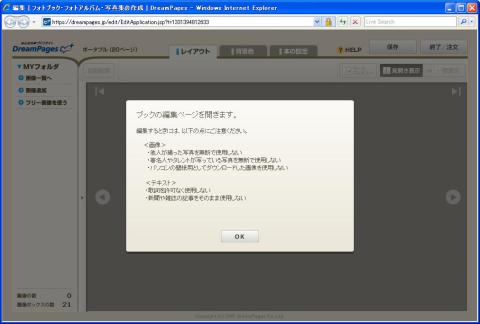

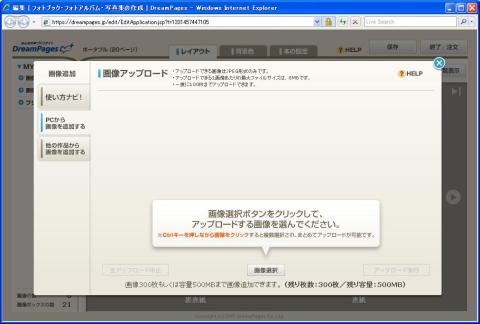
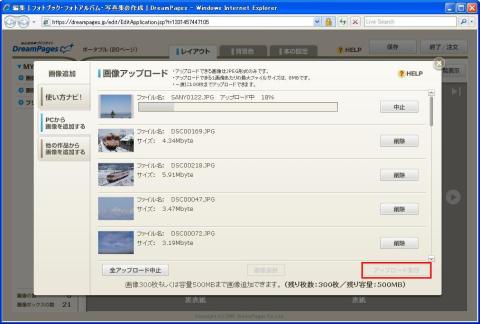
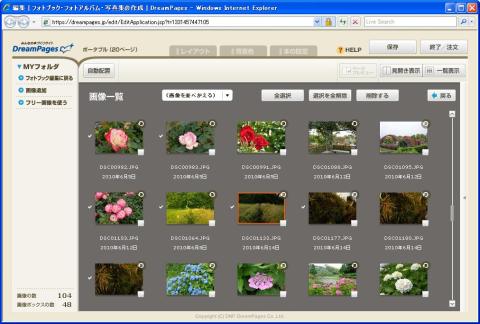
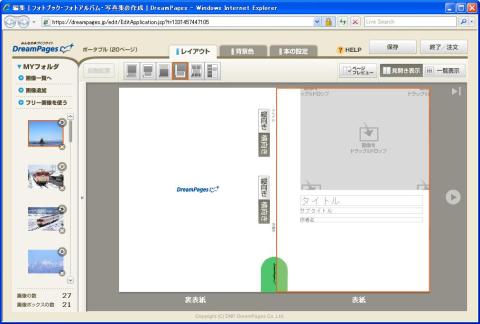
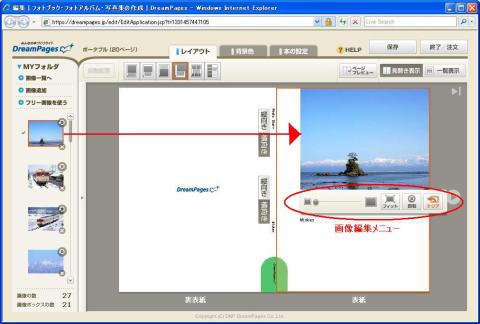
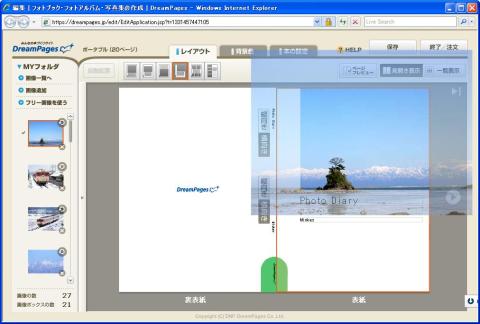
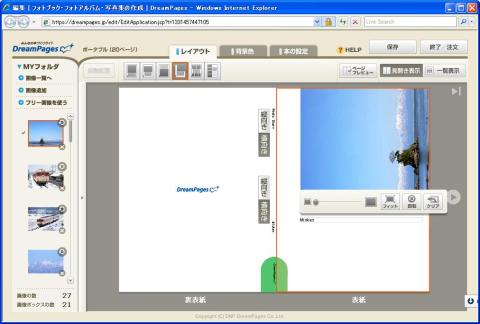
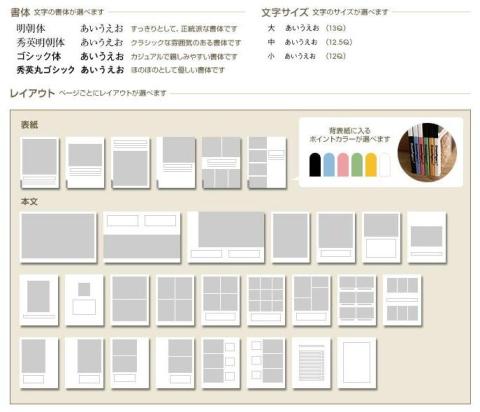
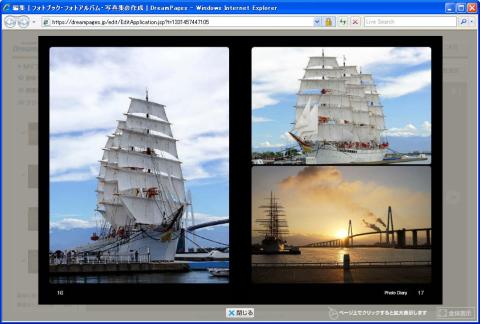
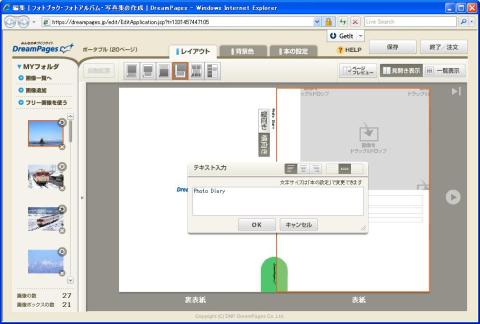
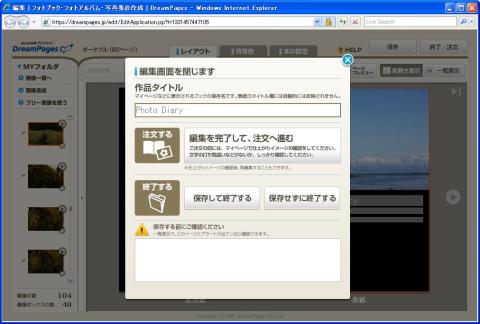
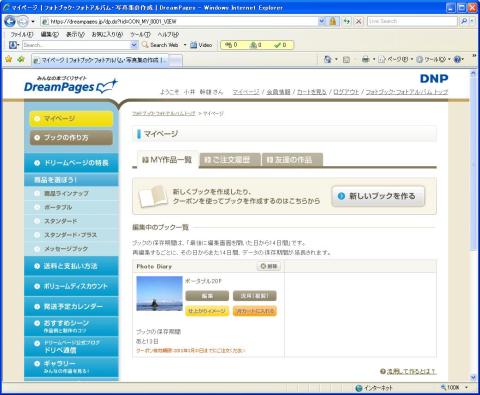
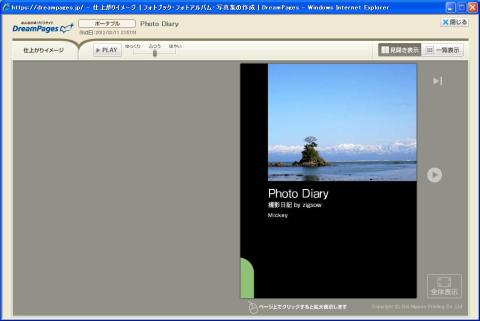
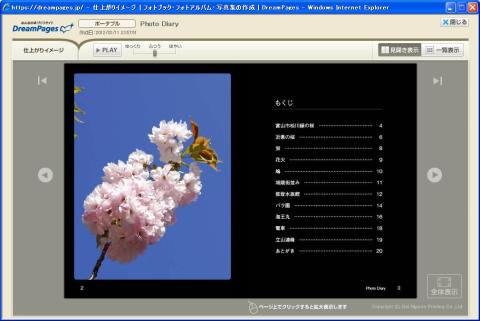
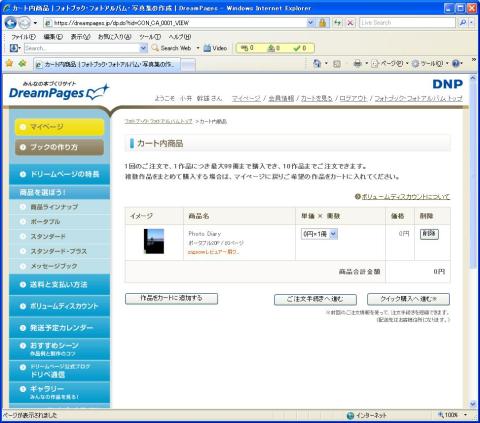
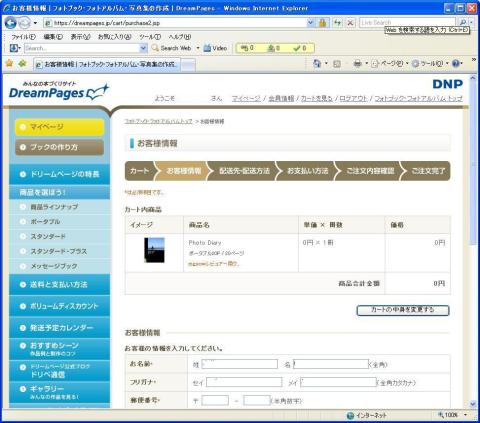
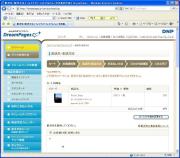

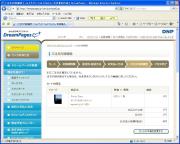
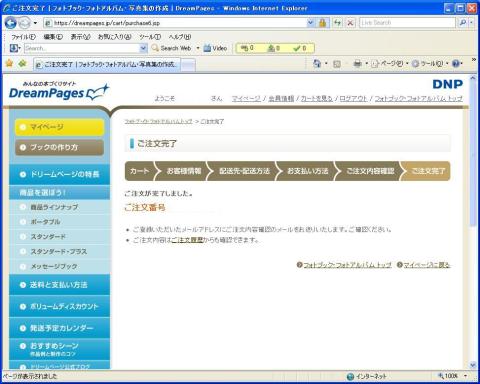

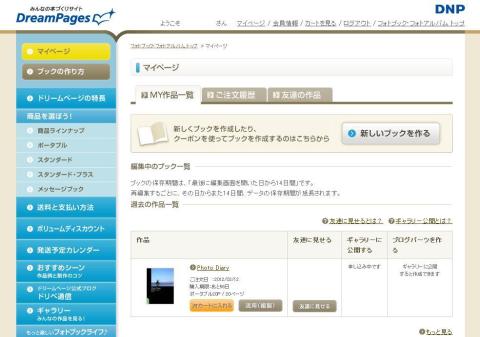
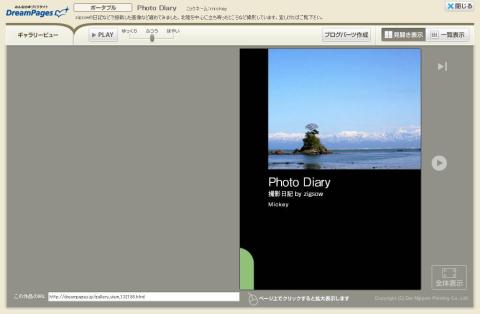
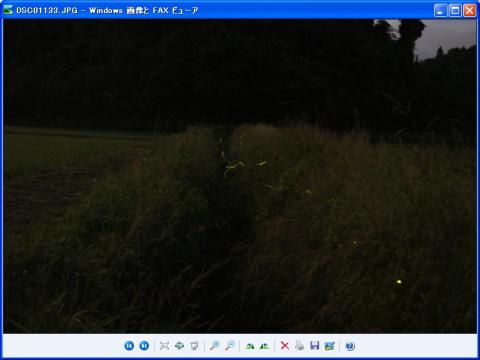
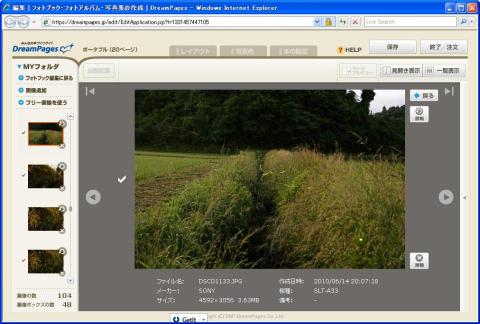


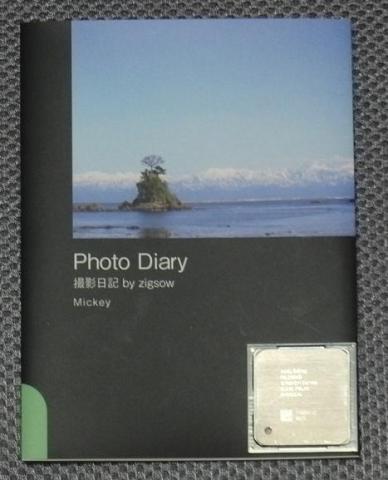

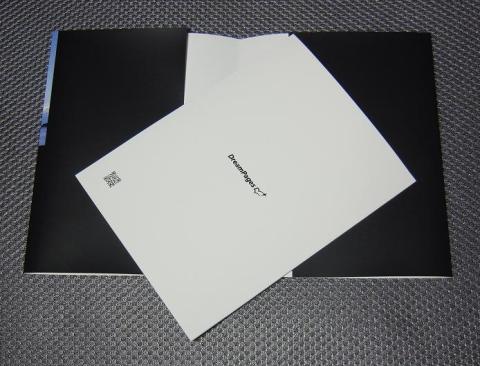
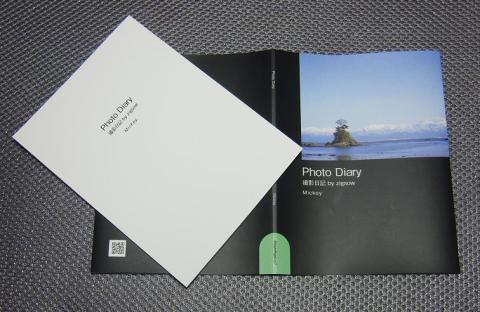
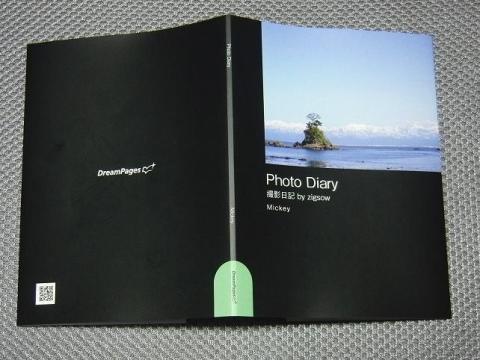
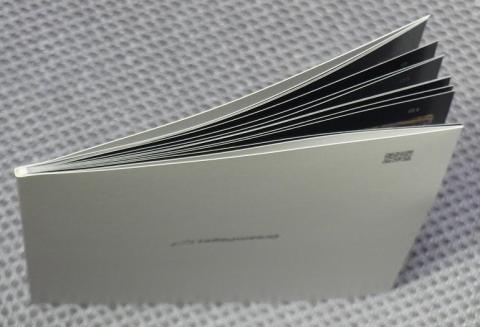

kensanさん
2012/03/12
私は富士フィルムとCANONのサービでフォトブックを数冊作成しましたよ~♪
これはZigsowの太っ腹で相当無料で楽しめるのですか?
mickeyさん
2012/03/12
こんばんわです(^^)
今回のプレミアムレビューは、ドリームページの
ポータブルタイプ(20ページ)が対象となって
いまして、編集と1冊頂く事ができます。
ドリームページの特徴に関しては以下の
ページ記載がありますので、興味がおありでしたら
ご覧下さい(^^)
https://dreampages.jp/point/index.jsp
がじおさん
2012/03/12
画像、勝手に明るくされちゃうのはきっと困る時もあるでしょうね。
自分で画質の調整が出来たら便利そうですね。
愛生さん
2012/03/12
どんな感じのフォトブックになるか楽しみです。
mickeyさん
2012/03/12
ありがとうございます m(_ _)m
おそらく印刷時の為かとも思うのですが
画像により向き不向きなのものがあるの
かもしれません。
画質の調整は、あると便利ですね(^^)
mickeyさん
2012/03/12
ありがとうございます m(_ _)m
ギャラリー公開できしだい、日記などで
お伝えしたいと思います(^^)
とっぷりんさん
2012/03/12
うちは、昨日到着しました!
温かい気持ちになれる本が出来ました(^^)
某支配人@名古屋定住@イベント行きたいさん
2012/03/12
あと、ページ入れ替えはできると助かりますネ。
mickeyさん
2012/03/12
ありがとうございます m(_ _)m
とっぷりんさんのフォトブック、先ほど
拝見しました。良かったですね(^^)
mickeyさん
2012/03/12
あっ、天体も試せればよかったですね。
慌てていて入れれませんでした。
ページ入れ替えは、パワーポイントの
ようにできれば良いかと思いますね(^^)
和屋さん
2012/03/12
まさかの行ったことある場所が混じってましたw
あとは、冊子が来るのを待つだけ!
良い出来ですよ~。
makibisiさん
2012/03/12
冊子の出来上がりが楽しみですね。>w<b
追加レビュー楽しみにしてます!!^^
mickeyさん
2012/03/12
ありがとうございます m(_ _)m
和屋さんも訪れておられましたかw
雨晴、いい写真ですね(^^)。
mickeyさん
2012/03/13
ありがとうございます m(_ _)m
自分も楽しみにしています(^^)
待ち遠しいですw
リーダーさん
2012/03/20
ギャラリー拝見させていただきましたが
美しい写真集ですね~~~!
ほんとここのは印刷品質がいいので
まさに「本」になってしまうのでおすすめですよね(^^
mickeyさん
2012/03/20
ありがとうございます m(_ _)m
見て頂きまして嬉しい限りです(^^)
綺麗な本になっていて、また格別
ですねw